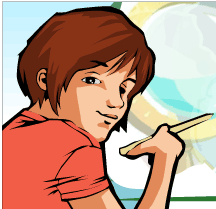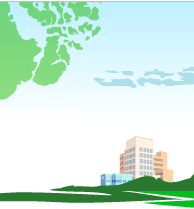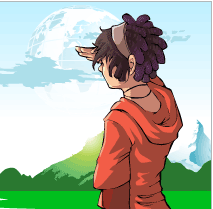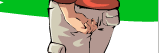О проекте /
Краткое описание создаваемого программного комплекса "Контрольно-оценочная деятельность"
Что такое «КОД» и как он устроен ?
КОД - есть программный комплекс (ПК) по организации контрольно-оценочной деятельности всеми субъектами образовательного процесса (ОП) в конкретной школе. В отличие от локальных версиях на СD-дисках, данный ПК размещается в Интернете, что позволит всем участникам ОП работать с ним в любом месте и в любое время, не устанавливая программный продукт на каждый персональный компьютер.
1. Основной замысел Комплекса
В настоящее время инновационные подходы к контрольно-оценочной деятельности в школе (в частности, безотметочная система оценивания), организация мониторинга качества образовательного процесса и результатов обучения забирают у школы (учителей, администрации, учащихся и их родителей) прежде всего большое количество времени, требует развернутой работы по многим параметрам, которые каждым учителем, как правило, задаются произвольно, полученные результаты в ходе такой деятельности, как правило, не сопоставимы. Предлагаемый ПК ставит своей задачей сделать попытку решить указанные выше проблемы.
Созданный продукт выполняет три основные функции:
Деятельность
Цель: минимизировать затраты времени учителя и администрации школы на педагогическую деятельность (разработку рабочих учебных программ, календарно-тематическое планирование, организацию контрольно-оценочных действий педагога и учащихся) с одновременным повышением ее эффективности.
Средство: электронный «Конструктор», позволяющий администрации, учителю, школьникам и их родителям легко и удобно организовывать свои виды деятельности, в том числе и контрольно-оценочную с учётом использования многих параметров оценки успеваемости одновременно.
Коммуникация
Цель: способствовать установлению рабочих контактов между учителями, учащимися, обмену опытом и творческими наработками, проведению сетевых исследований; создать сетевую электронную библиотеку учебно-методических материалов.
Средство: коммуникационная среда, основанная на возможностях Internet, поддерживающая мгновенные сообщения, почту и общий доступ к документам.
Анализ и прогнозирование
Цель: перевести контрольно-оценочную деятельность школы на качественно новый уровень: от учета - к анализу и прогнозированию.
Средство: система поддержки принятия решений, которая систематизирует результаты учебного процесса и строит совокупные показатели качества обучения.
В результате его использования в школьной практике должно произойти:
- переход на электронные формы планирования, проведения и анализа педагогической деятельности учителями школы, образование сообщества педагогов,
- формирование единой информационной среды образовательного процесса;
- изменения в образовательном процессе, он должен стать прежде всего «открытым» для учащихся и их родителей;
- переход от внутришкольного контроля к самомониторингу всеми субъектами образовательного процесса своих видов деятельности.
Таким образом, «КОД» нацелен на переход от контроля и оценки результатов обучения к контролю и оценки индивидуального прогресса школьников в его динамике от 1 к 11 классу в рамках мониторинга качества образования. Это достигается за счёт: электронной системы использования накопительной системы оценивания школьников с использованием технологии «портфолио».
2. Устройство программного комплекса «КОД»
В ПК четыре категории пользователя: менеджер образовательного процесса, учитель, учащийся и администратор сети.
Персональная страница «Менеджер ОП» - страница в сети, доступная только менеджеру образовательного процесса. На ней отображается сборная информация, поступающая от «подотчётных» учителей, с него можно рассылать информацию по их портфелям, осуществлять управление образовательным процессом, отслеживать результаты обучения учащихся. С данной персональной страницы заводятся страницы всех остальных участников образовательного процесса.
Персональная страница «Учитель» представляет собой систему хранения и организации информации, обслуживающей учебный процесс с точки зрения учителя. У каждого учителя есть своя страница - автономная программа, способная работать как во взаимодействии с сервером, так и без него, в последнем случае теряя ряд функций, в первую очередь в сфере коммуникации с другими участниками образовательного процесса. С помощью данных на этой страницы учитель может создавать свою рабочую программу по учебному предмету, вести электронный классный журнал, управлять учебным процессом в классе, проводить анализ своей педагогической деятельности.
.К персональной странице «Ученик» имеет доступ только сам ученик и его родители. На ней отображаются индивидуальная образовательная программа, результаты обучения, домашние задания, особые мнения педагогов, сводка по итогам обучения за год.
Персональная страница «Администратор Проекта» осуществляет взаимодействие между образовательными учреждениями (ОУ), подключившихся к этому Проекту. Обеспечивает доступ ОУ к программному комплексу, проводит консультативную работу с участниками сети, информирует о новых возможностях продукта.
Сервер является постоянно функционирующей программой, расположенной на площадке в сети Интернет. Задача сервера - обеспечивать взаимодействие между участниками образовательного процесса, осуществлять резервное копирование важной информации, поддерживает публичный сайт.
Система поиска и общего доступа к информации обеспечивает взаимодействие между учителями, точнее, позволяет «из» одной страницы просматривать общедоступную информацию, содержащуюся на других страницах. Позволяет искать нужную информацию по ключевым словам, обмениваться письмами и «мгновенными» сообщениями (чат).
Система хранения данных обеспечивает резервное копирование информации, содержащейся на страницах учителей, учащихся, менеджеров ОП. То есть, в случае отказа компьютера, где была установлена страница пользователя, возможно восстановить данные. Кроме того, эта система поддерживает более быстрый поиск информации, чем по предыдущему пункту.
2.1. Персональная страница «Учитель»
В автономном режиме все действия учителя подразделяются на две большие группы: внести информацию с использованием окон «Личные сведении» и «Конструктор учителя», извлечь информацию с использованием окон: «Рабочая программа учителя», «Электронный классный журнал», «Мои ресурсы», «Документы и материалы»
Ещё один класс действий - коммуникация с другими участниками работы системы с использованием таких окон, как «Личные сообщения», «Массовая рассылка», «Детские работы и сообщения».
В процессе эксплуатации данной страницы всю информацию пользователя можно редактировать:
- 1) Внести личную информацию. Формальные регалии пользователя; краткие биографические и профессиональные данные, другая информация - по желанию. Ссылки на авторские работы пользователя.
- 2) Внести норматив. Название, описание, актуальные даты, ссылка на файл содержащий норматив. Расставить ссылки на другие объекты, где этот норматив используется.
- 3) Создать класс. Импортировать список учеников. Внести личную информацию по каждому ученику. Расставить ссылки на предметы и материалы, актуальные классы.
- 4) Внести список медиаобъектов. Сюда попадают учебники, учебно-методические пособия, задачники, Интернет сайты и прочие материалы, имеющие отношения к учебному процессу. Аннотации, ссылки на бумажные издания и электронные версии; ссылки на предметы, для которых эти объекты актуальны.
- 5) Внести критерии (параметры), уровни. Задать критерии, по которым оцениваются работы ученика. Название, принципы использования, ссылки на предметы, для которых критерии актуальны.
- 6) Создать рабочую учебную программу. Название, краткое описание, годы обучения, для которых преподаётся, по годам: цели и задачи обучения, планируемые результаты. Ссылки на нормативы, учебно-методическое обеспечение (медиаобъекты) и классы, в которых преподаётся. Количество уроков в неделю. Календарно-тематический план.
Календарно-тематический план - достаточно сложный объект и его создание следует рассматривать отдельно.
- Создать тему. Описание и количество часов.
- Для каждого урока по теме задать форму, содержание и предполагаемый результат.
- Расставить ссылки на медиаобъекты, нормативы, критерии актуальные отдельно для данного урока или темы
- 7) Внести прочие документы и расставить ссылки.
- 8) Внести прочие события, указать актуальные даты и расставить ссылки.
- 9) Внести расписание занятий.
- 10) Создать виртуальный объект (тему) и расставить ссылки.
При наличии предмета, класса и критериев оценки создаётся классный журнал. Возможны следующие действия:
- 1) Внести содержание изученного материала на занятии. Указать предмет и класс, сослаться на номер урока в календарном плане и расписание, уточнить форму занятия и содержание изученного материала, дать задание детям, в случае необходимости внести комментарии.
- 2) Создать работу, по результатам которой будет оцениваться успеваемость учеников. Указать предмет и класс, сослаться на номер урока в календарном плане и расписание, дать название и краткое описание работы, уточнить форму и содержание работы. Внести результаты по каждому критерию и каждому ученику класса.
- 3) Внести самостоятельную работу учащихся. Указать предмет и класс, сослаться на занятие, на котором было выдано это задание, указать время предъявления, дать название и краткое описание работы, уточнить форму и содержание, выставить содержательную оценку, внести комментарии и сослаться на файл, содержащий работу.
- 4) Внести особое мнение о работе учащегося или краткую характеристику результатов обучения. Выбрать ученика и дату, внести заголовок и содержание мнения.
- 5) Создать исследование. Задать название и временной интервал выполнения исследования. Указать вид деятельности, название продукта, аннотацию и комментарии.
- 6) Внести комментарий к объекту. Всё «стандартные» объекты предоставляют такую возможность. Можно вносить сколько угодно комментариев «в одну точку», они будут отображаться в хронологическом порядке.
Возможно, также просмотреть информацию в ходе эксплуатации страницы:
- 1) Просмотреть календарь с событиями. Выводится календарь в виде ежедневника, где фигурируют все события, имеющие привязку по времени, особенно календарно-тематический план, расписание занятий, задания детям и т. п.
- 2) Просмотреть классы и учеников. Выводится вся информация по классу или ученику. Ранее расставленные ссылки, например, на предметы, которые составляют программу класса, работы ученика, или средние результаты ученика. Сюда же попадает портфолио ученика, которое можно экспортировать в отдельный текстовый файл.
- 3) Просмотреть критерии. Видны критерии, предметы, к которым они относятся, результаты учеников по этому критерию.
- 4) Просмотреть медиаобъекты. Опять же, всё то же самое, но только со ссылками на «точки» использования этих объектов.
- 5) Просмотреть документы. Каталогом, в возможными сортировками. Чем менее специализирован документ (большую область регламентирует) тем выше он в списке.
- 6) Просмотреть исследования.
- 7) Просмотреть списков все объекты, ссылающиеся на данный.
Операции обслуживания.
- 1) Начало нового учебного года. Все материалы «как есть» отправляются в архив. Вся устаревающая информация обнуляется. Сдвигается нумерация классов. Все результату и работы каждого ученика добавляются в его портфолио.
- 2) Создать резервную копию информации в портфеле (экспортируется в отдельный файл).
- 3) Экспортировать документ из портфеля в файл.
Список объектов, которые задействованы на странице учителя:
- 1) Нормативы. Формат - граф, иными словами - файлово-папочная структура. У каждого норматива есть название и аннотация, ссылка на файл-источник, а также ссылки на предметы, исследования, классы, события, медиаобъекты, даты, прочие документы, которых данный норматив касается.
- 2) Класс. Формат - список по годам, внутри - список по параллелям, внутри - список по ученикам. Для каждого класса ссылки на предметы и расписание. Для каждого ученика: ФИО, дата рождения, персональная информация, контактная информация, порт-фолио («архивные» работы, результаты и особые мнения), каталог ссылок на текущие работы, результаты и особые мнения.
- 3) Предмет. Формат - список по годам обучения. Для каждого года обучения: краткое описание, цели и задачи обучения, планируемые результаты, количество занятий в неделю, список ссылок на критерии, список ссылок на используемые медиаобъекты. Календарно-тематический план. Календарно тематический план включает в себя список тем и список уроков. Для каждой темы: название, краткое описание, количество часов, каталог специальных для этой темы ссылок. Для каждого урока: номер, ссылка на тему, форма, содержание, планируемый результат, каталог специальных для этого урока ссылок
- 4) Медиаобъект. Формат - граф, иными словами - файлово-папочная структура. У каждого медиаобъекта есть название и аннотация, ссылка на файл-источник, а также ссылки на предметы, исследования, классы, события, даты, прочие документы, которых данный медиаобъект касается.
- 5) Исследование. Формат - граф, иными словами - файлово-папочная структура. У каждого исследования есть название и краткое описание, время начала и окончания, характеристика вида деятельности и название продукта, ссылка на файл-источник, а также ссылки на предметы, классы, события, даты, прочие документы, которых данное исследование касается.
- 6) Событие. Формат - граф, иными словами - файлово-папочная структура. У каждого события есть название и краткое описание, дата, форма, содержание, ссылка на файл-источник, а также ссылки на предметы, исследования, классы, даты, прочие документы, которых данное событие касается.
- 7) Документ. Формат - граф, иными словами - файлово-папочная структура. У каждого норматива есть название и аннотация, ссылка на файл-источник, а также ссылки на предметы, исследования, классы, события, медиаобъекты, даты, прочие документы, которых данный норматив касается.
- 8) Расписание. Формат - список: каждый элемент состоит из пары: занятие - время и дата. Весь список рассчитывается автоматически по первой неделе, но есть возможность вносить правку.
- 9) Журнал. Формат - список по предметам, внутри список по годам обучения, внутри - список по классам, внутри - список занятий, строится автоматически по календарно-тематическому плану. Каждое занятие включает в себя: дату и время (строится автоматически по расписанию), вид занятия, содержание изученного материала, список заданий для самостоятельной работы, список проверочных работ. Задание для самостоятельной работы содержит: название работы, время предъявления, форму работы, содержание работы, таблицу с содержательными оценками выполнения задания (по каждому ученику класса). Проверочная работа содержит: название работы, форма работы, содержание работы, таблицу результатов по всем ученикам и всем применимым критериям.
- 10) Виртуальный объект. Не имеет содержания, но задаёт тему. Имеет название, краткую аннотацию и каталог ссылок.
Дизайн страницы учителя
В основу дизайна положена оконная организация рабочего пространства, как сделано в Windows. Программа позволяет открывать и просматривать сразу несколько объектов в разных окнах. Возможно, изменять расположение окон, перемещать их, менять размеры, сворачивать, разворачивать на весь экран и закрывать.
2.2. Персональная страница «Менеджер образовательного процесса»
Возможные действия менеджера ОП распадаются на 3 большие группы: внесение документ в систему, запрос информации, коммуникация с участниками работы системы. Как и в случае с Учителем, возможность расставлять ссылки представляется очень значимой, причём не только на конкретные объекты, но и на отдельные предметы, классы, группы учителей. Как только на какой-либо из объектов на странице учителя или на самого учителя появилась ссылка на пульте управления менеджера, это появляется у учителя в новостях при входе на страницу.
Направить информацию на страницу учителя можно несколькими способами. Во-первых, внести документ на страницу менеджера и сослаться на группу учителей, для которых этот документ актуален; после этого ссылка на документ появится в новостях на всех страницах группы учителей. Во-вторых, можно прокомментировать один из существующих (и видимых!) объектов на странице выбранного учителя; к объекту добавится комментарий, а в новостях появится упоминание о новом комментарии. В-третьих, можно написать учителю письмо и вложить в него тот или иной документ. В-четвёртых, есть возможность обсудить ту или иную проблему посредством обмена мгновенными сообщениями.
Детали описания действий менеджера соответствуют описанию аналогичных действий на странице учителя, с той только разницей, что учитель запускает портфель непосредственно на своём компьютере, а менеджер работает через web-интерфейс, используя Internet Explorer.
Со страницы Менеджера устанавливаются пароли и логины педагогам и учащимся конкретной школы.
Внесение документов в систему.
- Внести цели и задачи этапов обучения.
- Внести планируемые результаты образования.
- Внести нормативные документы.
- Внести каталог учебно-методических материалов и медиаобъектов.
- Создать группу учителей, классов или предметов.
- Внести один из объектов в портфеле выбранного учителя в материалы менеджера.
- Внести прочий документ.
- Внести событие.
- Структурировать объекты в системе.
Запрос информации.
- Просмотреть список учителей, работающих с данным менеджером. Возможно использование ранее созданных групп.
- Просмотреть материалы выбранного учителя.
- Просмотреть сводную информацию по выбранной группе учителей.
- Просмотреть сводную информацию по выбранному ученику, классу, группе классов.
Коммуникация.
- Прочитать поступившие письма.
- Прокомментировать выбранный объект в портфеле учителя.
- Направить учителю или группе учителей письмо.
- Направить учителю мгновенное сообщение.
Фактически, вся информация, которую менеджер вносит в систему, представляет собой документы того или иного вида. Они располагаются в файлово-папочной структуре, объединяются в структуру ссылками и темами - виртуальными объектами. Структура объектов страницы соответствует структуре аналогичных объектов на странице учителя.
Страницу Менеджера можно назвать «пультом управления» образовательного процесса в школе.
2.3. Персональная страница «Ученик»
Персональная страница ученика автоматически создаётся со страницы «Менеджер ОП» на каждого ученика класса заводятся логин и пароль, которые сообщаются классному руководителю и учащимся класса. После этого ученик или его родители имеют возможность зайти на эту страницу и просмотреть её содержание.
Страница Ученика организована следующим образом:
- Личные сведения ученика (информация о себе заполняется самим учеником)
- Моя индивидуальная образовательная программа (ИОП)
- Электронный дневник
- Способы коммуникации (личные сообщения, массовая рассылка)
Внесение документов в систему.
- Создание своего «виртуального» учебника (связан с первым элементом географического конструктора), сохраняется в форме файлов;
- Внесение в ИОП заданий для самостоятельной работы учащихся (задания для самоконтроля и творческие задания) со странице учителя;
- Размещение на своей странице творческих работ;
- Учебно-методические материалы и медиаобъекты;
- Описание внеурочных и внешкольных занятий;
- Заполнение электронного дневника со страницы учителя;
- Фиксация результатов учебной деятельности учащегося;
- Внесение события.
- Структурирование объектов в системе.
Запрос информации.
- Просмотр материалов выбранного учебного предмета
- Просмотр сводной информации по результатам изучения учебного предмета.
- Просмотр сводной информации по результатам обучения за определенный промежуток времени
- Просмотр содержания виртуального учебника ученика
Коммуникация.
- Чтение поступивших писем;
- Комментарий выбранного объекта своей страницы;
- Направлению учителю или группе учителей письма;
- Направление учителю детских работ.
Дизайн страницы такой же, как и у других пользователей.
.
2.4. Интерфейс с сервером и другими участниками работы системы
Интерфейс страницы учителя с сервером подразделяется на четыре больших класса: менеджер ОП-учитель, учитель-учитель, учитель-ученик, администратор сети (портфель система).
На каждую страницу, подключённый к серверу, заводится адрес электронной почты, и часть обмена информацией осуществляется именно по этому каналу.
- 1) Взаимодействие менеджер ОП - учитель. В этом случае связь неравноправная двусторонняя. Менеджер ОП может просматривать стандартные материалы учителя, как регламентируется постановкой задачи: ему доступны на чтение объекты: предмет, класс, исследование, журнал. Также доступны все открытые объекты в портфеле учителя. Менеджер может оставлять комментарии ко всем этим документам - точно так же, как их может комментировать сам учитель. Кроме того, менеджер может направить учителю свой вариант того или иного документа или правку уже существующего - эта связь осуществляется по электронной почте, поступившие материалы располагаются во «Входящих» (как в любом клиент-приложении электронной почты), и учитель сам решает, каким образом включать это в свой портфель. В свою очередь учитель имеет доступ к открытым материалам менеджера, например: к целям и задачам обучения, планируемым результатам образования, нормативным документам, рекомендуемым медиаобъектам. Кроме того, возможен стандартный обмен письмами и мгновенными сообщениями через окна «Личные сообщения» и «Массовая рассылка»
- 2) Взаимодействие учитель-учитель. Связь равноправная двусторонняя. Строится список контактов (как список адресов в электронной почте) и список друзей. Поддерживается обмен письмами и мгновенными сообщениями. Учителя могут видеть и обмениваться документами в портфелях друг-друга в рамках стандартных ограничений (флажок видимости объектов), и осуществлять поиск документов по ключевым словам. Наиболее существенным в системе поиска и обмена информацией представляется то, что вводить информацию, например, по данному конкретному классу требуется только один раз - все остальные пользователи могут импортировать уже готовый документ; аналогичная ситуация с нормативами, медиа-объектами и т. п.
- 3) Взаимодействие учитель-ученик. Связь неравноправная односторонняя. Учитель может направлять документы на личную страницу ученика в рамках исходного задания: планируемые результаты обучения, проверочные работы, задания для самостоятельной работы, текущие и итоговые результаты обучения, библиотека школьника, мнения педагогов об учёбе школьника. Ученик (или его родители) может направлять учителю письма.
- 4) Взаимодействие страница-система (администратор сети). Это взаимодействие обеспечивает резервное копирование информации на странице учителя, и последующее её восстановление в случае проблем со страницей; а также поддерживает быстрый поиск информации по другим страницам - так как нет необходимости дожидаться пока запрашиваемый пользователь появится в сети.
3. Работа с программным комплексом «КОД»
Работа с программным комплексом «КОД» направлена по повышение эффективности деятельности всех субъектов образовательного процесса. Рассмотрим возможности работы с данным продуктом в рамках образовательного процесса
1 этап - доступ к персональным страницам
Для использования ПК «КОД» необходимо школе получить доступ у администратора сети, направив ему с главной страницы запрос. После получения пароля и логина Школа имеет доступ к странице «Менеджера ОП» конкретной школы. Менеджер ОП - зам. директора школы по учебно-воспитательной работе. Он на своей странице вводит в программу конкретного учителя, присваивая ему логин и пароль, и списки учащихся по классам, присваивая каждому ребенку свой логин и пароль.
Таким образом, у каждого учителя и ребенка класса есть свои персональные коды с помощью которых у них появляется доступ к своим персональным страницам. Менеджер ОП имеет на своей странице коды своих учителей и учащихся и всегда может помочь учителю, ученику в случаях, когда пользователи забывают свой пароль или логин. На странице Администратора сети фиксируются школы, которые включаются в сеть, что позволяет вести учет всех пользователей сети данного Конструктора.
2 этап - подготовка к работе с Конструктором до начала учебного года
Параллельно работают два типа пользователя: «Учитель» и «Менеджер ОП»
Менеджер ОП: устанавливает формат нового учебного года, собирает информацию с учителей (поступает со страницы Учителя) и структурирует ее под определенные задачи, с указанием для каждого учителя пароля и логина; формирует списка детей по классам с указанием для каждого учащегося своего логина и пароля; задает учебные предметы на текущий учебный год, создает учебный план, составляет расписание учебных занятий, которые размещается в открытом доступе для всех учителей и учащихся.
Учитель: заполняет информацию о себе (она автоматически попадает на страницу Менеджера ОП) и приступает к работе с разделом (окно «Конструктор учителя»).
«Конструктор учителя» имеет несколько подразделов:
- Рабочая учебная программа по предмету
- Параметры системы оценивания деятельности учащихся;
- Достижения, проблемы и трудности учащихся
- Анализ педагогической деятельности.
Рекомендуем начинать работу с «КОД» на данном этапе с формирования с помощью Конструктора рабочей программы по предмету, т.к. это базовый документ, с помощью которого в дальнейшем строится вся работа с отдельными разделами КОДа.
В конструкторе рабочей программы есть специальные поля, которые учитель заполняет один раз (далее они могут редактироваться, изменяться и т.п.). Основные поля для заполнения:
- Учебный предмет: (выбирает учитель из списка, который задается на странице «Менеджер ОП»);
- Цель курса (учебного предмета): (учитель вписывает сам в поле и это отражается у учителя и на странице менеджера образовательного процесса в Разделе «Рабочая программа учителя»)
- Год обучения (класс): (выбирает учитель из заданных. Классы (параллель) задаются на странице «Менеджер ОП»)
- Цель учебного года: (учитель вписывает сам в отведенное поле и это отражается у учителя и на странице у менеджера в разделе «Рабочая программ учителя»)
- Предметные и педагогические задачи учебного года: (учитель вписывает сам и это отражается у учителя и на странице у менеджера в разделе «Рабочая программа учителя»)
- Учебно-методическое обеспечение: (отображается у учителя, так и на странице менеджера в разделе «Рабочая программа учителя», а также на странице ребенка «Мои учебные материалы»)
- учебник (авторы, название, год издания, издательство);
- методические пособия
- пособия для учащихся (рабочие тетради, хрестоматии, атласы и т.п.)
- цифровые ресурсы
- Календарно-тематическое планирование года: (отображается у учителя, на странице менеджера в разделе «Рабочая программа учителя» подразделе «Календарно-тематическое планирование»)
- тема раздела (учебного блока) (связано с классным журналом)
- цель темы
- порядковый номер урока
- вид урока (урок-мастерская, урок-консультация, урок-презентация и т.п., виды урока разрабатываются для школы в целом)
- число (связано с электронным классным журналом)
- тема урока (связана с электронным классным журналом)
- содержание
- результат
- домашняя работа (самостоятельная работа учащихся) (связана с электронным классным журналом).
Таким образом, с помощью конструктора рабочей программы формируется общая таблица «Календарно-тематического планирования» по годам обучения и это таблица отображается в Рабочей программе учителя, так на странице «Менеджера образовательного процесса». Данная таблица напрямую связана с электронным классным журналом (правая сторона), где отображается число, тема уроков, домашнее задание.
Этот конструктор позволяет, с одной стороны, завучу школы контролировать и корректировать деятельность каждого учителя еще на этапе целеполагания и планирования своих действий, сопоставляя цели, задачи, способы действия педагогов разных предметов одного класса (параллели), с другой стороны, минимизировать затраты времени на работу со школьной документации за счет синхронизации таких объектов как «Календарно-тематическое планирование» и «Электронный классный журнал».
По окончанию конструирования рабочей учебной программы она размещается на двух страницах: у учителя (окна: «Общий раздел программы», «календарно-тематическое планирование» по годам обучения; «Результаты педагогической деятельности») и у менеджера ОП (окно «Рабочие программы учителей», где размещаются программы не только отдельными файлами, но формируются две сводные таблицы: цели, задачи, учебно-методическое обеспечение по годам обучения (горизонтальные связи) и по отдельным учебным предметам (география 6-10 класс) (вертикальные связи). Такие данные помогут завучу школы удерживать общие цели и задачи педагогического коллектива на разных ступенях, учебных предметах школьного образования.
Все полученные материалы на этапе планирования могут быть распечатаны, направлены с помощью электронной почты в любые инстанции (завучу, директору, методистам, Управлению образованием, другому учителю).
З этап - работы (наполнения) КОДа содержательным материалом.
Этот этап самый продолжительный и охватывает минимум один учебный год. Основная работа в ходе учебного года ведется с конструктором «Параметры оценочной деятельности», расположенного в разделе «Конструктор учителя».
С помощью этого конструктора учитель создает материал для организации своей контрольно-оценочной деятельности, итоги которой поступают прежде всего в два раздела: «Электронный классный журнал» (страница Учителя) и «Электронный дневник ученика» (страница Ученика).
Общий шаблон конструктора имеет следующий вид:
- Время проведения КОД ( указывается число, месяц);
- Предметно-деятельностные линии[1] (заполняет сам учитель. Эти линии связаны с классным электронным журналом конкретного класса. Для каждой такой линии заданы три уровня выполнения заданий;
- Виды работ (виды работ учитель выбирает из списка. Список задается рабочей программой. Также учитель может задать и свои (специфические) виды работ, характерные для данного учебного предмета);
- Критерии оценки - (критерии может задавать сам учитель и эти критерии должны быть связаны также с электронным классным журналом. Для каждого критерия заданы три уровня выполнения заданий;
- Самостоятельная работа учащихся, посещение консультаций и мастерских здесь все так.
Итак, данный шаблон конструктора, с одной стороны, помогает заполнить левую страницу электронного классного журнала, с другой стороны, вести учет результатов обучения разных классов, разных предметов по определенным параметрам за определенный интервал времени. Такой подход позволит через менеджера образовательного процесса согласовывать (корректировать) общие критерии (параметры) оценки качества образования в конкретной школе, значительно сократить время на обработку статистических материалов по итогам обучения.
С помощью раздела «Мои ресурсы» учитель наполняет свой портфолио содержательным материалом.
Прежде всего этот раздел связан с первым элементом сайта (географическим конструктором). В этом разделе собираются и размещаются:
- 1. Электронные методические материалы учителя (здесь сохраняются файлами сконструированные на рабочем столе географического конструктора учебно-методические материалы к урокам);
- 2. Цифровые образовательные ресурсы, которые должны загружаться с сайта единой цифровой коллекции (http://school-collection.informika.ru/)
- 3. Содержание курса (здесь размещаются файлами отдельные содержательные фрагменты курса прежде всего для учащихся, которые перемещаются на страницу ученика)
- 4. Проверочные работы (здесь размещаются работы, которые будут перемещаться на страницу учащихся)
- 5. Диагностические работы
- 6. Учебные, проектные, практические задачи
7. Задания для самостоятельной работы учащихся (в разделе «Конструктор учителя»). Автоматически все задания отображаются на персональной странице ученика.
Размещенные материалы могут накапливаться, распечатываться, пересылаться, обмениваться внутри сети данного Проекта. Задача авторов Проекта содержательно наращивать возможности сети именно в этом направлении.
4 этап - подведение итогов учебной работы с помощью КОДа
В разделе «Конструктор учителя» есть подраздел «Итоги обучения». В этом подразделе есть шаблон «Достижения, проблемы и трудности учащихся». С помощью данного шаблона в ходе учебного года учителем может фиксироваться проблемы, трудности и достижения каждого школьника за любой промежуток времени. Размещенная информация учителя может накапливаться как у самого учителя, так и переноситься в электронный дневник учащихся.
Таким образом, на основе этого шаблона учитель может создавать содержательную оценку деятельности и результатов образования всех учащихся. Материал может накапливаться, редактироваться и распечатываться.
В разделе «Конструктор учителя» есть отдельный подраздел «Анализ педагогической деятельности», а в разделе «Рабочая программа учителя» папка «Результаты педагогической деятельности» куда из конструктора должны попадать материал уже в виде файла за определенный промежуток времени.
С помощью шаблона «Анализ педагогической деятельности» можно провести анализ за определенный промежуток времени. В этом анализе есть как количественные показатели, так и содержательные показатели качества обучения. Сформированный анализ педагогической деятельности может быть направлен как менеджеру ОП, так и в другие места.
Итак, программный комплекс «КОД» позволяет организовать педагогическую деятельность учителя и учебную деятельность школьников таким образом, что контрольно-оценочная составляющая этих видов деятельности будет более эффективной и менее трудозатратной, повысит уровень аналитической культуры всех субъектов образовательного процесса.
[1] Предметно-деятельностные линии - есть способы действий в конкретном учебном предмете. В географии: моделирование, конструирование, реконструирование, картирование и чтение карт, прогнозирование). Выделение таких линий позволяет материал разных учебных курсов, годов обучения привести к какому-то общему знаменателю для отслеживания динамики индивидуального прогресса учащихся.
|